Ky wikiHow ju mëson se si të përcillni një mesazh email në aplikacionet më të njohura të postës elektronike. Procesi i saktë është paksa i ndryshëm për çdo klient email, por ju duhet të jeni në gjendje të gjeni lehtësisht një mundësi për të "Përcjellë" një mesazh nëse e keni të hapur. Lexoni për të mësuar rreth bazave dhe rreziqeve të mundshme të përcjelljes së një emaili!
Hapa
Metoda 1 nga 8: Gmail në një telefon ose tabletë

Hapi 1. Hapni aplikacionin Gmail në telefonin ose tabletin tuaj
Iconshtë ikona e bardhë me një "M" shumëngjyrësh mbi të.

Hapi 2. Prekni mesazhin që dëshironi të përcillni
Kjo e hap atë për shikim.

Hapi 3. Shkoni poshtë dhe takoni Përpara
Shtë në këndin e poshtëm të djathtë të mesazhit.
Nëse mesazhi përmban ndonjë bashkëngjitje, të tilla si PDF ose imazhe të bashkangjitura, do të pyeteni nëse doni t'i përfshini ato në mesazhin e përcjellë. Prekni Përfshi Shtojcat për t'i përfshirë ato, ose Mos Përfshi Bashkëngjitjet për t'i hequr ato. Nëse zgjidhni t'i përfshini ato, mund të hiqni bashkëngjitjet individuale duke lëvizur poshtë në mesazh, duke zgjedhur bashkëngjitjen dhe më pas duke zgjedhur Hiq.

Hapi 4. Futni adresën e emailit të marrësit në fushën "Për"
Kjo është adresa e personit të cilit dëshironi t'i përcillni mesazhin. Mund të futni adresa të shumta duke i ndarë ato me presje.
- Nëse dëshironi të CC (kopje karboni) ose BCC (kopje e verbër e karbonit, e cila fsheh adresën e emailit nga marrësit e tjerë) dikë në mesazh, prekni shigjetën poshtë në këndin e sipërm të djathtë të mesazhit për të zgjeruar informacionin e kokës, dhe pastaj futni adresën (et) në fushat "Cc" dhe "Bcc".
- Nëse dëshironi të përfshini ndonjë nga mendimet tuaja, mund të klikoni në zonën më të madhe të shtypjes mbi përmbajtjen e mesazhit dhe ta shkruani tani.

Hapi 5. Prekni ikonën Dërgo

Hapi 1. Shkoni te https://www.gmail.com në një kompjuter
Do të shihni kutinë tuaj postare nëse jeni identifikuar tashmë. Nëse nuk jeni identifikuar, do t'ju kërkohet ta bëni këtë tani.

Hapi 2. Klikoni mesazhin që dëshironi të përcillni
Kjo hap mesazhin.

Hapi 3. Shkoni poshtë dhe klikoni butonin Përpara
Shtë në pjesën e poshtme të majtë të mesazhit, direkt në të djathtë të butonit "Përgjigju".

Hapi 4. Futni adresën e emailit të marrësit në fushën "Për"
Kjo është adresa e personit të cilit dëshironi t'i përcillni mesazhin. Mund të futni adresa të shumta duke i ndarë ato me presje.
- Nëse dëshironi të CC (kopje karboni) ose BCC (kopje të verbër të karbonit, e cila fsheh adresën e emailit nga marrësit e tjerë) dikë në mesazh, klikoni Cc ose Bcc lidhni në këndin e sipërm të djathtë të mesazhit të ri dhe shkruani adresën e emailit të marrësit.
- Nëse dëshironi të përfshini ndonjë nga mendimet tuaja, mund të klikoni në zonën më të madhe të shtypjes mbi përmbajtjen e mesazhit dhe ta shkruani tani.

Hapi 5. Hiqni bashkëngjitjet, nëse është e nevojshme
Gmail i bashkon automatikisht çdo bashkëngjitje fotografie ose dokumenti që ishin bashkangjitur fillimisht në mesazh. Nëse nuk doni të përfshini këto bashkëngjitje, lëvizni poshtë tekstin e mesazhit dhe klikoni X pranë secilës shtojcë që dëshironi të hiqni.

Hapi 6. Klikoni butonin Dërgo
Belowshtë nën këndin e poshtëm të majtë të mesazhit të ri. Kjo e përcjell mesazhin te marrësi (et).
Metoda 3 nga 8: Aplikacioni celular Outlook

Hapi 1. Hapni aplikacionin Outlook në telefonin ose tabletin tuaj
Iconshtë ikona e zarfit blu dhe të bardhë me një "O".

Hapi 2. Prekni mesazhin që dëshironi të përcillni
Kjo e hap atë për shikim.

Hapi 3. Prekni shigjetën në këndin e poshtëm të majtë
It'sshtë treguar në të majtë. Kjo hap një menu.

Hapi 4. Prekni Përpara në meny
Kjo krijon një mesazh të ri me përmbajtjen e mesazhit brenda.

Hapi 5. Futni adresën e emailit të marrësit në fushën "Për"
Kjo është adresa e personit të cilit dëshironi t'i përcillni mesazhin. Mund të futni adresa të shumta duke i ndarë ato me presje.
Nëse dëshironi të CC (kopja e karbonit) ose BCC (kopja e verbër e karbonit, e cila fsheh adresën e emailit nga marrësit e tjerë) dikë në mesazh, prekni shigjetën poshtë poshtë fushës "Për" për të zgjeruar Cc dhe Bcc fushat.

Hapi 6. Hiqni bashkëngjitjet, nëse është e nevojshme
Outlook i bashkon automatikisht çdo bashkëngjitje fotografie ose dokumenti që ishin bashkangjitur fillimisht në mesazh. Nëse nuk doni t'i përfshini këto bashkëngjitje, trokitni lehtë mbi X pranë bashkëngjitjes në mesazh.

Hapi 7. Shkruani një mesazh
Nëse dëshironi të përfshini ndonjë nga mendimet tuaja, shkruani ato mbi tekstin e përcjellë në mesazh.

Hapi 8. Prekni butonin Dërgo

Hapi 1. Shkoni te
Nëse jeni regjistruar tashmë në llogarinë tuaj Outlook, do të shihni kutinë tuaj hyrëse. Nëse jo, do t'ju kërkohet të regjistroheni tani.

Hapi 2. Klikoni mesazhin që dëshironi të përcillni
Kjo e hap atë për shikim.

Hapi 3. Klikoni shigjetën me drejtimin e djathtë
Shtë në këndin e sipërm të djathtë të mesazhit.

Hapi 4. Futni adresën e emailit të marrësit në fushën "Për"
Kjo është adresa e personit të cilit dëshironi t'i përcillni mesazhin. Mund të futni adresa të shumta duke i ndarë ato me presje.
Nëse doni të CC (kopje të karbonit) ose BCC (kopje të verbër të karbonit, e cila fsheh adresën e emailit nga marrësit e tjerë) dikë në mesazh, klikoni Cc ose Bcc në këndin e sipërm të djathtë dhe futni adresën (et).

Hapi 5. Hiqni bashkëngjitjet, nëse është e nevojshme
Outlook i bashkon automatikisht çdo bashkëngjitje fotografie ose dokumenti që ishin bashkangjitur fillimisht në mesazh. Nëse nuk doni t'i përfshini këto bashkëngjitje, lëvizni kursorin e miut mbi një shtojcë dhe klikoni X për ta fshirë atë.

Hapi 6. Shkruani një mesazh
Nëse dëshironi të përfshini ndonjë nga mendimet tuaja, shkruani ato mbi tekstin e përcjellë në mesazh.

Hapi 7. Klikoni butonin Dërgo
Shtë në këndin e poshtëm të majtë të mesazhit. Kjo e përcjell mesazhin te marrësi (et).
Metoda 5 nga 8: Aplikacioni i Postës iPhone/iPad

Hapi 1. Hapni aplikacionin Mail në iPhone ose iPad tuaj
Iconshtë ikona blu me një zarf të bardhë.

Hapi 2. Prekni mesazhin që dëshironi të përcillni
Kjo tregon përmbajtjen e mesazhit.

Hapi 3. Prekni ikonën Përgjigju
It'sshtë shigjeta e lakuar në fund të ekranit. Një menu do të zgjerohet.

Hapi 4. Prekni Përpara
Theshtë butoni me një shigjetë që tregon djathtas. Kjo hap një mesazh të ri që përmban përmbajtjen e përcjellë.
Nëse ka ndonjë bashkëngjitje të mesazhit origjinal, të tilla si dokumente ose video, do t'ju kërkohet Përfshi ose Mos Përfshi shtojca. Zgjidhni opsionin e dëshiruar për të vazhduar.

Hapi 5. Futni adresën e emailit të marrësit në fushën "Për"
Kjo është adresa e personit të cilit dëshironi t'i përcillni mesazhin. Mund të futni adresa të shumta duke i ndarë ato me presje.
Nëse dëshironi të CC (kopje karboni) ose BCC (kopje të verbër të karbonit, e cila fsheh adresën e emailit nga marrësit e tjerë) dikë në mesazh, trokitni lehtë mbi CC/BCC dhe futni adresën (et) e -mail në fushat e etiketuara.

Hapi 6. Shkruani një mesazh
Nëse dëshironi të përfshini ndonjë nga mendimet tuaja, shkruani ato mbi tekstin e përcjellë në mesazh.

Hapi 7. Prekni butonin Dërgo
Ky është shigjeta që tregon lart në këndin e sipërm të djathtë të mesazhit. Kjo i dërgon mesazhin (dhe çdo bashkëngjitje) marrësit (ve).
Metoda 6 nga 8: Aplikacioni Mac Mail

Hapi 1. Hapni aplikacionin Mail në Mac tuaj
Iconshtë ikona blu me një zarf të bardhë.

Hapi 2. Klikoni mesazhin që dëshironi të përcillni
Kjo e hap atë për shikim.

Hapi 3. Vendoseni kursorin e miut mbi kokën e mesazhit
Kjo është pjesa e mesazhit që përmban informacionin "Për" dhe "Nga". Do të shfaqen disa butona.

Hapi 4. Klikoni butonin Forward
Theshtë opsioni me një shigjetë të lakuar në krye të mesazhit. Kjo krijon një mesazh të ri me përmbajtjen e përcjellë brenda.

Hapi 5. Futni adresën e emailit të marrësit në fushën "Për"
Kjo është adresa e personit të cilit dëshironi t'i përcillni mesazhin. Mund të futni adresa të shumta duke i ndarë ato me presje.
- Nëse dëshironi të CC (kopja e karbonit) ose BCC (kopja e verbër e karbonit, e cila fsheh adresën e emailit nga marrësit e tjerë) dikë në mesazh, futni adresën (et) e -mail në fushat e etiketuara.
- Nëse dëshironi të përfshini ndonjë nga mendimet tuaja, mund të klikoni në zonën më të madhe të shtypjes mbi përmbajtjen e mesazhit dhe ta shkruani tani.

Hapi 6. Zgjidhni nëse do të përfshini bashkëngjitjet
Nëse mesazhi që po përcillni ka bashkangjitur përmbajtje si PDF ose dokumente, mund të zgjidhni t'i përfshini ato.
- Për të përfshirë bashkëngjitjet, klikoni në Ndrysho menu, zgjidhni Bashkëngjitjet, dhe zgjidhni Përfshini bashkëngjitjet origjinale në përgjigje.
- Nëse vendosni të hiqni bashkëngjitjet, klikoni Mesazh menu dhe zgjidhni Hiq bashkëngjitjet.

Hapi 7. Klikoni butonin Dërgo

Hapi 1. Hapni email -in që dëshironi të përcillni
Sigurohuni që është emaili i duhur dhe nuk ka përmbajtje të ndjeshme që duhet të fshini para se ta kaloni. Kur përcillni një email, ju përfshini automatikisht të gjithë fijen e e -maileve që çuan në emailin aktual.

Hapi 2. Klikoni butonin Forward
Shtë në krye të panelit të leximit, dhe zakonisht në anën e djathtë të mesazhit. Do të ketë gjithashtu një opsion "Përpara" në shiritin e veglave në krye të Outlook.

Hapi 3. Futni marrësin (et)
Adresa (et) që futni në fushën "Për" do të marrë mesazhin e përcjellur sapo ta dërgoni.
- Nëse dëshironi, mund të përdorni fushën "Cc" për të shtuar marrës shtesë. Të gjitha të Te dhe Cc marrësit do të jenë në gjendje të shohin se kush tjetër është kopjuar në email.
- Nëse nuk doni që marrësit e tjerë ta dinë se edhe ju po i dërgoni mesazh dikujt tjetër, shtoni marrësin (et) sekret në kutinë "Bcc".

Hapi 4. Hiqni bashkëngjitjet, nëse është e nevojshme
Çdo fotografi, tekst ose bashkëngjitje të tjera të skedarëve do të përcillen automatikisht së bashku me marrësit e rinj, nëse nuk i fshini manualisht nga drafti i mesazhit të përcjellë. Për të hequr një shtojcë, zgjidhni atë dhe klikoni Hiq.

Hapi 5. Shkruani një mesazh
Nëse dëshironi të përfshini ndonjë nga mendimet tuaja, shkruani ato mbi tekstin e përcjellë në mesazh.

Hapi 6. Klikoni butonin Dërgo
Kjo i dërgon mesazhin (dhe çdo bashkëngjitje) marrësit (ve).
Metoda 8 nga 8: Etiketa për përcjelljen e postës elektronike

Hapi 1. Merrni parasysh fshirjen e adresave të mëparshme të postës elektronike
Marrësi i mesazhit të përcjellë do të jetë në gjendje të shohë emrat dhe adresat e postës elektronike të kujtdo tjetër që ishte përfshirë në fijen origjinale të postës elektronike. Në varësi të situatës, mund të jetë më respektuese për ata njerëz nëse i hiqni adresat e tyre nga përpara.

Hapi 2. Pastroni email -in e përcjellë
Nuk keni nevojë të ndryshoni asgjë, në varësi të kontekstit, por mund të konsideroni të redaktoni lehtë tekstin ose strukturën e mesazhit që po kaloni. Përfitoni nga ky rast për të fshirë çdo pjesë të mesazhit të përcjellë që nuk dëshironi që marrësit tuaj të shohin. Pasi të jetë dërguar emaili, nuk mund ta merrni mbrapsht! Shikoni për gjërat e mëposhtme:
- Karat (zinxhirët e mëdhenj << >> që mund të ndërtohen në një e-mail shumë të përcjellë)
- Gabime mekanike, si linja/hapësira shtesë të panevojshme dhe gabime gramatikore dhe drejtshkrimore.
- Parulla që kompanitë i vendosin në fund të e-mailave tuaj.

Hapi 3. Jini të vetëdijshëm për pasojat
Në një fije të gjatë të postës elektronike, ka informacion të mbetur nga njerëzit që morën mesazhin para jush: veçanërisht, emrat dhe adresat e tyre të postës elektronike. Ndërsa mesazhet përcillen së bashku, lista e adresave rritet dhe rritet. Mjafton që një mik i varfër të marrë një virus dhe kompjuteri i tij/saj mund ta dërgojë atë virus në çdo adresë emaili që ka hasur në kompjuterin e tij.
Video - Duke përdorur këtë shërbim, disa informacione mund të ndahen me YouTube
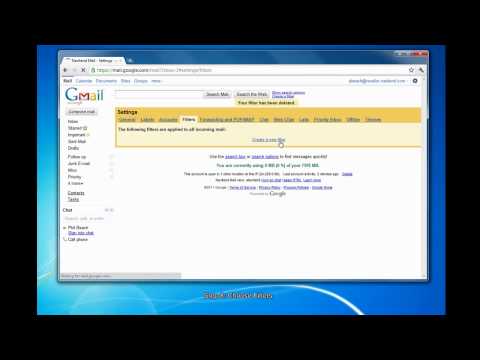
Këshilla
- Skanojeni atë me antivirusin e -mail që po largohet për ta bërë atë pa viruse.
- Jini shumë të kujdesshëm kur përcillni një paralajmërim për virusin. Shumë herë, është një mashtrim, ose mund të mbajë virusin e vet!







